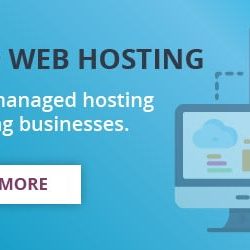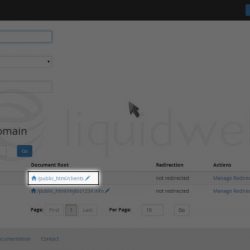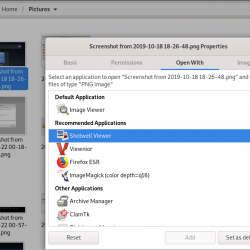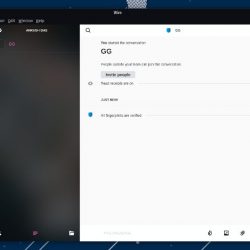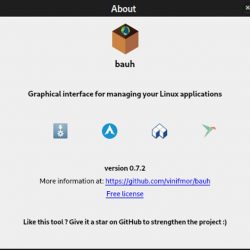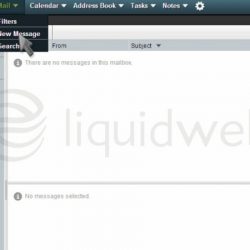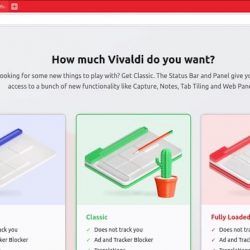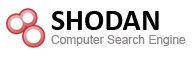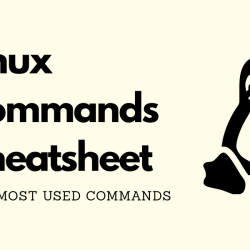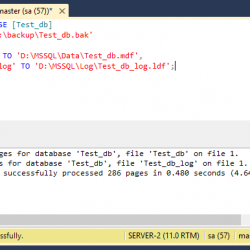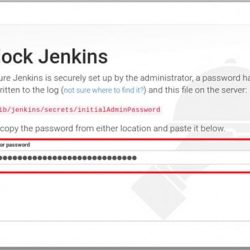在本模块中,我们将学习使用 VIM 插件安装插件。 Vim 是目前最好的文本编辑器之一。 它非常成熟、高效和可扩展。 它提供了广泛的编辑选项和命令集,但缺乏现代文本编辑器所具有的一些功能。
这是因为 Vim 是一个非常小的程序,并且在设计上是极简主义的。 它旨在运行在低计算和存储的机器上。 但这并不意味着我们不能在 vim 中拥有额外的功能。
有一个庞大的 vim 用户社区,它们附带了许多插件,可以帮助我们根据自己的喜好自定义 vim 及其功能。 本教程介绍了我们如何使用 Vim-Plug 在 Vim 中安装新插件,适用于希望提升 vim 体验的新 vim 用户。
为什么需要 VIM 插件?
说实话,你不需要插件管理器来在 vim 中安装插件。 有一种众所周知的方法可以在没有任何插件管理器的情况下安装 vim,这超出了本文的范围。
事实上,直到 2008 年 vim Plug 被社区接受为安装插件的方式时,才没有正式的安装 vim 插件的方式。
那么为什么还要关注Plug呢?
插件管理器可以做的不仅仅是下载包 – 它可以控制包的版本,保持更新,并提供一个称为 Lazy 插件的功能,它让我们只在需要时加载包。
那么让我们来讨论如何使用 Plug.js 向 vim 添加插件。
vim插件的先决条件
vim 插件通常是开源项目,托管在 Github 和 GitLab 等网站上。 插件管理器需要在使用之前克隆存储库,因此必须安装 git。 要安装我们需要的插件管理器 curl 也。 不同发行版的安装说明如下:
-# For Debian Based distributions like Ubuntu sudo apt install git # For Fedora or RPM-based system sudo dnf install git # For Arch-based distributions sudo pacman -S git
安装 Vim 插件
要安装 vim-plug,请在终端中运行以下命令。 它为 vim 安装插件管理器。
curl -fLo ~/.vim/autoload/plug.vim --create-dirs https://raw.githubusercontent.com/junegunn/vim-plug/master/plug.vim
现在您已经安装了插件管理器,您可以选择要在 vim 中安装的插件。
选择插件
您可以在 vim 中安装大量插件,但选择您喜欢的插件是最重要的一步。 插件本质上通常是极简主义的,即它们提供专用于添加单个功能或解决单个问题的一组功能。
对于您可以想象的每个功能/问题,都有很多可用的插件,但是从提供类似功能的插件集中选择哪些插件可能是一项艰巨的任务。
为了让生活更轻松,有一个名为 Awesome Vim 的网站,它在一个地方提供了所有这些插件的要点。 检查插件是否正确维护以及插件是否与其他已安装的插件没有键绑定冲突通常是一个不错的选择。
这是您可以为这些特定功能选择的一组插件 –
- 状态栏 – vim-airline
- 集成文件管理器——nerdtree
- 自动完成 – YouCompleteMe
- Git 集成——vim-fugitive
编辑 Vimrc
vimrc 是每次启动 vim 时加载的 Vim 配置文件。
有两个 vim 配置文件 – 全局配置,位于 $VIM 通常不应手动更改,以及用户可以根据自己的意愿自由更改的本地配置文件。
默认情况下,本地配置文件不存在,我们需要先创建它,然后才能对其进行编辑。
" Create a blank .vimrc file if you don't have one touch ~/.vimrc " Open the .vimrc file for making changes vim ~/.vimrc
您需要按照以下步骤安装插件:
1. 使用以下语法提及要安装的插件: Plug'<Link to plugin repository>'
" Example Plug Syntax Plug 'https://github.com/junegunn/vim-github-dashboard.git' " For GitHub repositories, you can just mention the username and repository Plug 'junegunn/vim-easy-align'
2. 所有使用 Plug 提到的插件都应该包含在 call plug#begin() 和 call plug#end(). 你的 vimrc 应该是这样的:
call plug#begin() Plug 'tyru/open-browser.vim' " opens url in browser Plug 'https://github.com/tpope/vim-surround' " Surrounding ysw) Plug 'https://github.com/preservim/nerdtree', { 'on': 'NERDTreeToggle' } Plug 'https://github.com/ap/vim-css-color' " CSS Color Preview Plug 'https://github.com/tpope/vim-commentary' " For Commenting gcc & gc call plug#end()
3. Save 文件和源文件。 可以使用以下命令获取该文件:
:source %
4. 使用 PlugInstall 安装插件
:PlugInstall
将打开一个侧边栏,它将克隆 ~/.vim/plugged 中的存储库。
重新启动 vim 后,您将看到插件所做的更改。
 图 3:可以使用命令 :NERDTreeToggle 访问书呆子树插件文件管理器
图 3:可以使用命令 :NERDTreeToggle 访问书呆子树插件文件管理器Plug的高级配置
正如我们之前讨论的,Plug 不仅仅是插件的下载管理器。 它提供了使用户更容易处理插件的功能,以下是一些功能以及使用它们的示例插件。
延迟加载
" Nerdtree is only loaded when NERDToggle command is pressed Plug 'scrooloose/nerdtree', { 'on': 'NERDTreeToggle' } " fireplace.vim is activated only when we use clojure as a programming language Plug 'tpope/vim-fireplace', { 'for': 'clojure' }
不同的分支
" Uses the non-default branch, stable of the package Plug 'rdnetto/YCM-Generator', { 'branch': 'stable' }
本地存储库
" Use your own local plugin that is not version controlled by Plug Plug '~/local-plugin'
以下一组命令可以方便地处理 Plug:
 图 4:vim-plug 中可用的不同命令
图 4:vim-plug 中可用的不同命令结论
现在您现在可以下载任何插件并使用它们自定义 vim。 要获得有关任何 vim 插件的详细知识,您只需阅读插件存储库的自述文件。 要了解有关 vim-plug 的更多信息,您可以访问 vim-plug 存储库。 请继续关注 vim 技巧和教程。